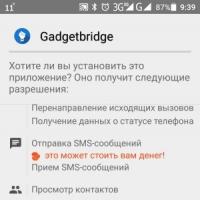Comment changer votre mot de passe Wi-Fi. Changer le mot de passe Wi-Fi
L'accès à un réseau sans fil, notamment à un réseau comportant des ressources « partagées », est généralement limité par la sécurité. Il s'agit d'une mesure de sécurité nécessaire pour empêcher des tiers et des attaquants de causer des dommages au système ou de voler des informations personnelles précieuses, telles que les données d'autorisation des portefeuilles Web, des cartes bancaires, etc.
Le routeur est protégé de deux manières - un mot de passe est fourni pour protéger le routeur lui-même - le même que celui saisi lors de la saisie de l'outil de configuration du routeur (la valeur initiale est admin). L'autre protège le réseau sans fil lui-même et ses ressources. Si le deuxième mot de passe n'est pas défini, le réseau devient public. Naturellement, à sa portée physique. De tels réseaux existent non seulement grâce à la surveillance de leurs créateurs ; certaines ressources WiFi ont été conçues de cette façon à l’origine. Le but de notre note est de savoir comment modifier le schéma d'autorisation WiFi actuel sur votre ordinateur.
Une modification des composants d'autorisation peut être provoquée, par exemple, par le fait qu'un mot de passe existant a été piraté. Ou simplement parce qu'il n'a pas une fiabilité suffisante et que le propriétaire du réseau a décidé d'augmenter le degré de protection. Et aussi pour d'autres raisons.
Mot de passe du routeur
Vous ne pouvez modifier le mot de passe sur le routeur qu'à un seul endroit : dans les paramètres de cet appareil. Les paramètres sont accessibles via l'interface Web du routeur. Pour ce faire, vous avez besoin de :
- Sur l'ordinateur connecté au routeur, lancez n'importe quel navigateur.
- Dans la barre d'adresse du navigateur, saisissez la valeur 192.168.01 ou 192.168.1.1 (selon le modèle).
- Entrez dans le menu des paramètres, après avoir préalablement spécifié le login et le mot de passe de l'appareil lui-même.
- Accédez à la section des paramètres appropriée (panneau de menu de droite). Il peut être appelé différemment selon les routeurs, mais il s'agit toujours de : « Paramètres avancés » => « WiFi » => « Paramètres de sécurité ». Les routeurs modernes peuvent avoir une barre de favoris en bas ou en haut au lieu de la barre de menu de droite. Le principe reste toujours le même.
- Dans le panneau qui s'ouvre à gauche, recherchez les champs responsables de l'authentification. Dans le champ décrivant le type de protection, saisissez par exemple : WPA-PSKWPA2-PSKmixed.
- Dans le champ intitulé « Mot de passe », saisissez un texte qui répond à des critères de fiabilité bien connus.
- N'oubliez pas de sauvegarder vos modifications avec le bouton « Ok » (ou « Enregistrer » ; dans la version localisée, cela peut être appelé « Enregistrer » ou « Appliquer »).
- Redémarrez.
 C’est toute la science sur la façon de modifier la protection Wi-Fi, c’est-à-dire comment changer le mot de passe sur le routeur lui-même.
C’est toute la science sur la façon de modifier la protection Wi-Fi, c’est-à-dire comment changer le mot de passe sur le routeur lui-même.
Mot de passe d'ordinateur portable
Nous avons compris comment changer le mot de passe sur un routeur WiFi.
Mais il existe une autre tâche similaire. Il est bien connu qu’un autre appareil, le même ordinateur portable, peut servir de point d’accès à un réseau sans fil.
Les ordinateurs portables plus ou moins modernes ont cette capacité. Dans cette situation, nous agirons différemment :
Dans la barre d'état système du système d'exploitation Windows installé sur l'ordinateur portable, recherchez l'icône de connexion réseau sans fil.
- Faites un clic droit sur l'icône et sélectionnez « Gérer les réseaux sans fil ».
- Dans la liste des réseaux visibles qui apparaît, sélectionnez celui dont vous avez besoin et cliquez à nouveau dessus avec le bouton droit.
- Dans le menu contextuel qui apparaît, sélectionnez « Propriétés ».
- Dans la fenêtre qui apparaît, allez dans l'onglet « Sécurité ».
- Sélectionnez le commutateur « Afficher les caractères saisis ». Ceci est fait pour plus de commodité, afin que nous puissions voir par nous-mêmes ce que nous tapons exactement.
- Dans le champ « Clé de sécurité », saisissez un nouveau mot de passe.
- Enregistrez en utilisant le bouton « Ok ».
Comme alternative, vous pouvez suggérer d'utiliser une commande de console telle que : netsh wlan set hostnetwork mode=allow ssid=My_virtual_WiFi key=password keyUsage=persistent , où au lieu du mot de passe, une nouvelle valeur pour le réseau nommée My_virtual_WiFi est spécifiée.
De nombreux utilisateurs d'Internet sans fil se demandent comment définir leur propre mot de passe sur un routeur wifi. Sélectionnez le modèle de routeur dont vous avez besoin dans le contenu et accédez aux paramètres.
Plusieurs facteurs influencent l'apparition de ce problème :
- L'installateur n'a pas fourni la clé ;
- Aucun mot de passe de sécurité ;
- Pirater la combinaison secrète.
Tout cela est lourd de conséquences. La protection doit toujours être présente sur le routeur, car elle fournit :
- Sécurité de votre ordinateur personnel et de vos gadgets connectés au réseau ;
- Améliore les performances du routeur ;
- Les étrangers n'utilisent pas votre trafic sans autorisation ;
- Personne n’obtiendra d’informations personnelles stockées sur un équipement informatique.
Changer une combinaison de touches est un processus assez simple qui comprend cinq étapes principales :
- Ouvrez la page principale de l'appareil sur votre ordinateur ;
- Dans les paramètres, recherchez l'onglet Sans fil/WLAN ;
- Dans cet onglet, retrouvez les lignes SSID (nom) et PSK (clé) ;
- Vous devez les remplacer par vos données ;
- Sauvegarder.
Pour faciliter la modification du mot de passe, nous proposons des instructions étape par étape pour les modèles de routeurs les plus populaires.
Pour que la modification des données apporte un maximum d'avantages, vous devez :
- Proposez une combinaison de touches d'au moins huit caractères ;
- Utilisez l'alphabet latin ;
- Utilisez des chiffres, des majuscules et des minuscules ;
- Tout d’abord, notez le code secret sur papier, puis saisissez-le dans le système.
Changez le code au moins une fois par mois et soyez serein quant à la sécurité de votre réseau wifi.
Lien D
Les appareils de cette société sont considérés comme l'un des plus populaires. Sur tous les modèles, le mot de passe d'accès change de la même manière. Pour ce faire, vous avez besoin de :
1. Lancez n'importe quel navigateur.
2. Dans la recherche, saisissez « 192.168.0.1 » ou « 192.168.1.1 » et cliquez sur « Entrée ».
3. Dans la fenêtre qui apparaît, saisissez votre nom d'utilisateur et votre mot de passe. Par défaut, c'est le mot « admin ».
4. Une fois l'identification terminée, l'accès aux paramètres avancés de l'appareil sera disponible.


6. Vous voyez maintenant une fenêtre dans laquelle vous pouvez modifier la clé de votre wifi. À côté de « authentification », sélectionnez « WP2A-PSK » – la méthode de cryptage la plus sécurisée. Dans la ligne « PSK », saisissez la combinaison secrète, puis pour modifier les données, cliquez sur « Modifier » et « Enregistrer ».

7. Après cela, redémarrez le routeur puis connectez-vous au réseau wifi en utilisant un nouveau mot de passe.
Changer le mot de passe pour un autre firmware D-Link est presque identique, les mêmes onglets, les mêmes noms, seule l'apparence change, vous pouvez voir les instructions pour plus de détails.
ASUS
Asus produit une large gamme de routeurs très simples et faciles à utiliser. Pour modifier le chiffre, procédez comme suit :
1. Lancez votre navigateur.
2. Dans le champ de recherche, saisissez l'adresse du routeur « 192.168.1.1 » et cliquez sur « Entrée ».
3. Dans le champ d'autorisation, saisissez « Admin » comme identifiant et mot de passe. Si l'assistant a déjà défini une restriction sur votre réseau wifi, saisissez ces données.

4. Allez dans « Réseau sans fil ».
5. Vous devez maintenant remplir les lignes « Méthode d’authentification ». Ici, vous devez définir WPA2-Personal et dans la ligne « WPA Encryption », sélectionnez « AES ». Entrez maintenant la nouvelle combinaison secrète dans la « Clé pré-partagée WPA ».

Pour modifier le mot de passe d'accès au firmware plus récent d'Asus, vous devez :
- Après une connexion standard au panneau des paramètres du routeur, dans le menu de gauche, vous devez sélectionner « Réseau sans fil ».
- Dans cet onglet, vous remplissez le SSID - entrez ici n'importe quel mot en lettres latines, sélectionnez WPA2-Personal dans les « Méthodes d'authentification », et dans la « Clé pré-partagée WPA », entrez la nouvelle clé et cliquez sur « Accepter ».

Assurez-vous de redémarrer le routeur et de travailler avec le nouveau mot de passe wifi.
TP-Link
Les appareils de cette société se distinguent par une grande fiabilité, un fonctionnement à long terme et une simplicité. Chaque utilisateur peut changer le mot de passe très facilement et rapidement. Pour ce faire, vous avez besoin de :
1. Lancez n'importe quel navigateur pratique.
2. Entrez 192.168.0.1 ou 192.168.1.1 dans la barre d'adresse du navigateur et appuyez sur ENTRÉE.
3. Dans le champ d'autorisation qui apparaît, saisissez le mot standard « admin ». Si l'assistant n'a pas modifié le mot de passe standard lors de l'installation du routeur, saisissez ses détails.

4. Après avoir entré le nom d'utilisateur et le mot de passe corrects, la fenêtre principale des paramètres de l'appareil devrait apparaître.
5. Trouvez ici l'onglet « Sans fil ».
6. Allez ensuite dans « Sécurité sans fil ».

7. Entrez une nouvelle combinaison secrète.
8. Cliquez sur « Enregistrer ».
9. Une inscription rouge avec un lien actif « cliquez ici » apparaîtra.
10. Après avoir cliqué dessus, vous verrez le bouton Redémarrer. En cliquant ici, vous redémarrerez le modem.

11. Après l'avoir allumé, saisissez les nouvelles données d'accès sur vos gadgets et utilisez un réseau wifi sécurisé.
ZyXEL
Un routeur très populaire dans notre pays. Tous les utilisateurs le notent comme un modem de haute qualité, une apparence agréable et une utilisation simple. Il existe aujourd'hui deux types d'appareils de ce fabricant, et le changement de clé pour eux présente de légères différences.
1. Ouvrez votre navigateur.
2. Dans le champ de recherche, saisissez 192.168.1.1 et cliquez sur Entrée.
3. Pour autoriser, saisissez « admin » dans le champ « login » et « 1234 » dans le champ « mot de passe », puis « Login ».

4. Pour changer le mot de passe, allez dans « Réseau Wi-Fi » et cliquez sur « Connexion ». Dans le champ « SSID » qui apparaît, saisissez le nom de votre réseau et cliquez sur « Accepter ».

5. Dans la même fenêtre, sélectionnez « Sécurité ». Dans « Authentification », définissez « WPA-PSK/WPA2-PSK ».
6. Le format de mot de passe correct pour le réseau wifi doit être « ASCII ». Dans ce champ, saisissez soigneusement la nouvelle combinaison.
7. Pour enregistrer, cliquez sur « Accepter ».

Pour une autre version du firmware, la saisie reste la même, mais les étapes suivantes sont légèrement différentes :
1. Pour accéder aux paramètres du routeur, cliquez sur l'icône Wi-Fi sur le panneau inférieur.
2. Ouvrez la section « Point d'accès ».
3. Tapez « Nom du réseau (SSID) ».
4. Dans « Sécurité réseau », sélectionnez WPA2-PSK.
5. Dans la « Clé réseau », saisissez le nouveau code.
6. Cliquez sur Appliquer.

7. Redémarrez maintenant votre appareil.
ZTE
Ces instructions conviennent à tous les modèles de ce fabricant.
1. Vérifiez les connexions entre le routeur et l'ordinateur.
2. Ouvrez votre navigateur.
3. Saisissez 192.168.1.1 dans la barre d'adresse et appuyez sur ENTRÉE.
4. Le système nécessitera une autorisation. Pour ce faire, saisissez le mot « admin » dans la ligne Nom d'utilisateur et Mot de passe.
5. Après avoir entré, cliquez sur Connexion.

6. Accédez à la section « WLAN », où vous devez sélectionner « Paramètres multi-SSID ».
7. Recherchez la ligne « Nom SSID » et entrez n'importe quel mot en lettres latines.
8. Enregistrez avec le bouton « Soumettre ».

9. Dans cette fenêtre, recherchez « Sécurité ».
10. À côté du champ « Authentication Typr », sélectionnez le type de cryptage WPA2-Personal.
11. Dans la ligne « Phrase secrète WPA », saisissez un nouveau mot de passe.
12. Cliquez sur « Soumettre » pour enregistrer les modifications.

Huawei
Changer la clé sur ce routeur est aussi simple que sur les autres :
1. Lancez le navigateur.
2. Dans la barre d'adresse, saisissez 192.168.100.1.
3. La fenêtre d'autorisation vous demandera de saisir des données. Il s'agit le plus souvent des combinaisons suivantes :
- telecomadmin\admintelecom (le plus courant).
- racine\admin.
- Connexion - administrateur télécom avec différentes clés - NWTF5x%RaK8mVbD, nE7jA%5m, NWTF5x%.

5. Dans la ligne « Nom SSID », entrez votre propre nom pour le Wi-Fi.
6. Dans la ligne « Mode d'authentification », mettez WPA2Pre-SharedKey et entrez immédiatement un nouveau mot de passe.
7. Cliquez sur « Appliquer ».


Sagecom
Changer la clé de cet appareil est une procédure standard :
1. Dans la barre d'adresse d'un navigateur ouvert, saisissez 192.168.1.1.
2. Pour vous identifier, entrez « admin » comme identifiant et mot de passe, cliquez sur « Connexion ».

3. Une nouvelle fenêtre apparaîtra. Dans ces paramètres, recherchez « Paramètres WLAN ».
4. Sélectionnez l'élément « Basique » et à côté de « SSID », saisissez un nouveau nom pour le WiFi, si nécessaire. Sauvegarder.

5. Allez immédiatement dans « Sécurité ».
6. « Sélectionner le SSID » doit contenir le nom que vous avez entré il y a quelques secondes.
7. Dans « Authentification », sélectionnez « Mixte WPA2/WPA-PSK ».
8. Dans « Mot de passe WPA/WPAI », saisissez les nouvelles données et enregistrez.

Redémarrez votre appareil, mettez à jour la combinaison secrète sur votre ordinateur portable et vos gadgets, et utilisez un réseau wifi sécurisé.
Altel 4G
Changer la clé sur ce routeur est aussi simple que sur d'autres appareils.
1. Saisissez 192.168.0.1 ou http://m.home dans la barre d'adresse du navigateur.
2. Le système exigera un mot de passe. Il y aura ici un mot standard : mot de passe.
3. Cliquez sur « Connexion ».

4. Allez dans « Paramètres ».
5. Sélectionnez ici « Paramètres Wi-Fi ».
6. Dans la ligne « Nom du réseau Wi-Fi (SSID) », écrivez n'importe quel mot en lettres latines.
7. Enregistrez vos actions avec le bouton « Appliquer ».

8. Dans cette fenêtre, sélectionnez « Paramètres de sécurité ». Définissez le mode indiqué dans l'image ci-dessous. Dans la ligne vide « Mot de passe », saisissez la nouvelle clé de sécurité.

9. Cliquez sur « Appliquer », redémarrez l'appareil et vous pourrez ensuite continuer à travailler.
https://youtu.be/SA4iE2EloUs
Vous avez trouvé une faute de frappe ? Sélectionnez le texte et appuyez sur Ctrl + Entrée
Si le routeur vient d'être acheté et que personne ne l'a configuré, vous pouvez vous connecter au réseau nouvellement créé sans saisir de données d'identification. Autrement dit, tout propriétaire d'un appareil doté d'un module Wi-Fi peut profiter de tous les plaisirs d'Internet sans l'autorisation du propriétaire de l'équipement. Pour éviter que cela ne se produise, vous devez modifier le mot de passe de votre routeur Wi-Fi immédiatement après la création du réseau.
Peut-être que l'apparition d'un utilisateur supplémentaire n'affectera pas la vitesse - la plupart des fournisseurs sont en mesure de la fournir à un niveau décent avec un trafic illimité. Mais malheureusement, tout n’est pas si simple. Il existe un certain nombre de circonstances négatives, dont il faut garder à l'esprit la possibilité de laisser le réseau sans protection adéquate.
Chaque appareil connecté nécessite que le modem alloue une adresse IP et des ressources matérielles pour assurer la communication. Tout cela crée une charge supplémentaire sur l'équipement de distribution, ce qui à son tour affectera négativement la vitesse et la stabilité de la connexion dans son ensemble. De plus, l'absence de protection par mot de passe réduit le niveau global de sécurité et simplifie quelque peu l'accès aux informations personnelles.
Ce qui précède est largement suffisant pour penser à modifier les paramètres d'autorisation, surtout s'il n'y en a pas, par exemple lors du lancement d'un nouveau routeur. Nous verrons ensuite comment modifier ou définir rapidement un mot de passe Wi-Fi sur des routeurs de différents fabricants (à ne pas confondre avec les paramètres de connexion du panneau d'administration). Certains points importants concernant les paramètres de sécurité seront abordés.
Règles de mot de passe
Tous les nouveaux mots de passe ne peuvent pas offrir le niveau de sécurité approprié. De nombreux utilisateurs, en particulier les débutants, préfèrent ne pas se tromper et saisir un ensemble de nombres simples, par exemple tous des uns ou 12345678. Les plus créatifs utilisent leur nom ou leur date de naissance. Le sens est clair : réfléchir brièvement et se souvenir facilement.
Vidéo sur la création du mot de passe correct :
Pirater un réseau avec une telle protection ne prendra pas plus de 5 minutes, même pour un écolier qui n'est pas trop paresseux pour lire quelques articles sur Internet. De nombreux programmes sont livrés avec de volumineux dictionnaires de clés de sécurité fréquemment utilisées. Il suffit d'avoir l'envie, un ordinateur portable ou un smartphone ordinaire, de fournir un accès gratuit au réseau de voisins insouciants.
Quel devrait être le nouveau mot de passe :
- Vous devez utiliser 8 caractères ou plus (la norme n'en autorisera pas moins) ;
- Doit être composé de lettres latines de casse différente (grandes et petites), de chiffres, de signes (@$# et autres) ;
- La séquence des caractères doit être aléatoire et variée. Autrement dit, vous n'avez pas besoin de saisir 6 lettres identiques et à la fin plusieurs caractères et chiffres. Un bon mot de passe devrait vous faire redouter l’idée de vous en souvenir.
- Comme mentionné ci-dessus : pas de nombres premiers, de noms ou de dates de naissance.
Certains utilisateurs ont du mal à trouver eux-mêmes un mot de passe de remplacement. Ensuite, vous pouvez recourir à l'aide de générateurs en ligne spéciaux qui créeront un code de n'importe quelle longueur et complexité. De plus, le réseau dispose de services de sélection et de stockage des données de sécurité.
Vidéo sur l'utilisation de l'utilitaire de création et de stockage de mots de passe :
Une fois qu'un mot de passe approprié a été créé ou généré, il doit être enregistré. Il ne faut pas se fier à sa propre mémoire ; il vaut mieux l’écrire sur papier, par exemple dans un cahier. En parallèle de la version papier, vous pouvez créer un fichier texte sur votre ordinateur.
Supposons qu'un mot de passe soit généré ou inventé, enregistré et stocké sur plusieurs supports. Ceci est de peu d'utilité jusqu'à ce qu'il soit utilisé dans les paramètres de sécurité du réseau Wi-Fi. Examinons ensuite le processus de modification du mot de passe sur le routeur.
Changer le mot de passe
Pour modifier les paramètres de sécurité du point d'accès, vous devez vous rendre sur son interface de gestion. Pour ce faire, vous devez utiliser la barre d'adresse de votre navigateur ou l'utilitaire fourni sur le disque avec certains routeurs. La première méthode est plus simple et plus polyvalente.
Tout d'abord, découvrons l'adresse IP du routeur. Dans la plupart des cas, c'est le cas. La valeur exacte est indiquée sur l'étiquette située au bas de l'appareil.
Vous y trouverez également les données d'autorisation utilisateur par défaut. Comme le montre la figure, le login et le mot de passe sont admin. Cette combinaison est pertinente pour la plupart des modèles. Si soudainement l'autocollant est perdu ou effacé, les informations nécessaires sont dans la notice ; s'il n'y a pas de notice, cherchez sur Internet.
Ici, vous devez activer le bouton radio indiqué par la flèche rouge, puis configurer les champs ci-dessous.
- Version. Laissez-le sur « Automatique » pour un fonctionnement correct avec un grand nombre d'appareils.
- Cryptage. Nous choisissons AES (la norme la plus fiable et éprouvée).
- Mot de passe PSK. Dans ce champ, nous saisissons la clé de sécurité réseau inventée ou générée.
Après avoir spécifié tous les paramètres nécessaires, confirmez les modifications en cliquant sur le bouton « Enregistrer » et redémarrez le routeur. Une suggestion de redémarrage apparaîtra sur la même page. S'il est absent, un redémarrage n'est pas nécessaire, mais cela vaut la peine de le faire pour que tous les utilisateurs Wi-Fi connectés soient autorisés. Cela peut être fait via les outils système.
Après toutes les manipulations décrites ci-dessus, le premier accès au réseau sans fil ne sera possible qu'après saisie du mot de passe. Si au fil du temps vous devez réinstaller vos données de sécurité, vous devrez suivre la même séquence d'étapes que pour installer une nouvelle clé d'autorisation.
Difficultés pouvant survenir lors de la configuration de la sécurité
Les problèmes les plus courants sont l'adresse IP manquante ou perdue du panneau d'administration ou les données d'authentification qu'il contient. La solution est simple : le firmware du routeur est restauré à son état d'usine à l'aide d'un bouton spécial.
Sur le modèle TP-Link, vous devez appuyer dessus et le maintenir enfoncé pendant 10 secondes. Les paramètres seront réinitialisés aux paramètres d'usine et vous pourrez vous connecter en utilisant l'adresse standard en utilisant le couple admin/admin pour l'autorisation.
Si vous perdez ou modifiez votre adresse IP (par exemple, elle a été modifiée s'il y a plusieurs routeurs identiques sur le réseau), vous pouvez la découvrir en lançant la console Windows sur votre ordinateur portable ou PC. Pour ce faire, vous devez taper la combinaison « Windows + R », la fenêtre « Exécuter » s'ouvrira, dans laquelle on entre « cmd ». La console se lancera. Dans celui-ci, nous écrivons « ipconfig » et appuyons sur « Entrée ».
En face de l'inscription « Passerelle principale » se trouvera l'adresse du routeur auquel l'appareil est connecté.
Changer les mots de passe sur les routeurs populaires
En utilisant la séquence d'actions ci-dessus, vous pouvez modifier le mot de passe sur n'importe quel routeur Wi-Fi. Les différences peuvent résider dans l'interface de gestion du point d'accès, son adresse et ses données d'autorisation. Ensuite, vous devez trouver l'onglet Protection sans fil ou un élément de menu similaire. Examinons de plus près comment le mot de passe est modifié pour les modèles populaires.
Lien D
Adresse : 192.168.0.1. Couple login/mot de passe : admin. Sur la page principale en bas, sélectionnez « Paramètres avancés ».
Sur le suivant, sélectionnez « Paramètres de sécurité » (encerclé).

Ce phénomène naturel se produit car l'équipement client tente d'utiliser une ancienne clé qui n'est plus d'actualité. Le problème est résolu de deux manières :
- Sur les appareils mobiles Android, il suffit de se déconnecter du réseau et de le rétablir, à l'aide d'un nouveau code d'accès.
- Pour les systèmes Windows, vous devez d'abord supprimer le réseau, puis l'ajouter à nouveau, en spécifiant les données d'autorisation correctes.
Après avoir résolu ces problèmes mineurs, le réseau devrait fonctionner correctement. Une telle protection est tout à fait suffisante pour un usage domestique. S'il est nécessaire d'organiser la sécurité dans un bureau ou une entreprise, vous devez recourir à des méthodes plus sophistiquées.
Un routeur Wi-Fi fournit aux appareils (smartphones, ordinateurs portables, ordinateurs) qui y sont connectés un réseau local et Internet. Si, après avoir installé le routeur, vous n'avez pas défini de mot de passe pour votre réseau Wi-Fi, le réseau est public et toute personne se trouvant à portée du réseau peut s'y connecter. Ainsi, vos voisins ou employés des bureaux voisins au travail pourront se connecter à votre réseau et l'utiliser, ce qui entraînera des pertes de débit Internet.
Si vous avez déjà un mot de passe, mais que quelqu'un l'a découvert, vous n'avez d'autre choix que de changer le mot de passe de votre routeur Wi-Fi pour arrêter la distribution gratuite de votre Internet. Dans cet article, vous apprendrez comment changer le mot de passe sur tous les routeurs Wi-Fi populaires.
Procédure de changement du mot de passe sur le routeur
En règle générale, la configuration du routeur et son installation sont effectuées par des personnes du fournisseur. Cependant, après un certain temps, l'utilisateur peut rencontrer les problèmes suivants :
1. La vitesse de transfert des données commence à diminuer considérablement.
2. Même lorsque personne dans la maison n'utilise le réseau sans fil, les voyants du réseau WiFi clignotent toujours.
3. Si le fournisseur facture la quantité d'informations transférées au-delà de la norme, il existe une dette constante sur le compte, que certains attribuent à leur inattention au début.
Tous ces cas n'indiquent qu'une chose : un inconnu a pu se connecter au WiFi en devinant ou en piratant le mot de passe. Si le mot de passe n'est pas défini, il n'est même pas nécessaire de le deviner.
La sortie de cette situation consiste à remplacer le mot de passe par une combinaison plus complexe. Cependant, on constate que pirater le mot de passe d’un réseau WiFi est assez difficile. Par conséquent, la cause des problèmes est souvent le facteur humain - quelqu'un que vous connaissez, lorsqu'il était chez vous, a demandé un mot de passe pour connecter son appareil, puis en a parlé à d'autres (il ne faut pas oublier que tous les appareils enregistrent les mots de passe pour les réseaux WiFi ). Comment changer le mot de passe du routeur et comment rendre le réseau plus sécurisé ?
Lorsque vous envisagez de modifier le mot de passe WiFi, par exemple auprès du fournisseur Rostelecom, vous devez comprendre que les fournisseurs ne produisent pas de routeurs réseau, mais concluent uniquement des accords avec divers fabricants pour leur fourniture à leurs clients. Vous pouvez définir un nouveau mot de passe sur tous les routeurs du réseau, mais le processus de modification dépend des caractéristiques du routeur lui-même.
Le fournisseur Rostelecom propose ses services avec l'installation des routeurs réseau suivants :
1. D-Link.
2. TP-Link.
3.HUAWEI.
Nous examinerons également le processus de modification du mot de passe des routeurs d'autres fabricants.
Changer le mot de passe Wi-Fi sur un routeur D-Link
Malgré le fait que vous puissiez trouver sur le marché un grand nombre de modèles de routeurs du fabricant D-Link, vous pouvez définir ou modifier le mot de passe WiFi en utilisant la même recommandation. Cela est dû au fait que la partie logicielle du système reste inchangée et que les modèles ne diffèrent que par leurs caractéristiques.
Les différences peuvent être mineures et n’affectent souvent que la conception et l’emplacement des éléments de menu.
L'un des modèles les plus populaires du fabricant de renommée mondiale D-Link est le DVG-5402SP. Le fournisseur Rostelecom vous permet également d'installer ce modèle. Le processus de changement de mot de passe peut être divisé en les étapes suivantes :
1. Lancez n'importe quel navigateur, par exemple Mozzila Firefox ou Google Chrome.
2. Le modèle en question possède une adresse de routeur non standard à laquelle vous devez vous rendre pour afficher le panneau des paramètres - https://192.168.8.254. Vous pouvez le plus souvent modifier le mot de passe et définir d'autres paramètres sur d'autres modèles de ce fabricant en vous rendant sur https://192.168.0.1 ou https://192.168.1.1. La configuration d'un réseau WiFi s'effectue via un navigateur. Après avoir accédé à l'adresse du navigateur, le panneau du routeur devrait s'ouvrir.

3. Pour modifier les modes de fonctionnement, rendez-vous dans la section « Paramètres ».
4. En règle générale, sur le côté gauche se trouve un menu avec divers paramètres. Recherchez « Configuration sans fil » (installation d'un réseau sans fil) et accédez-y.

5. Dans cette section, il existe une catégorie de sécurité appelée « Sécurité sans fil ». Ici, vous pouvez définir tous les paramètres de sécurité.
6. Accédez au paramètre « Clé pré-partagée » (clé de cryptage PSK), définissez le mot de passe souhaité et cliquez sur OK. Confirmez les modifications en cliquant sur le bouton « Appliquer ».

7. Pour modifier la valeur et la sauvegarder, ouvrez la section de maintenance « Maintenance », allez dans la catégorie de sauvegarde et de redémarrage et cliquez sur le bouton de redémarrage « Reboot ».
Après le redémarrage du système, le mot de passe sera remplacé par un nouveau, pour vous connecter à partir d'autres appareils via WiFi, vous devrez supprimer l'ancien point d'accès, analyser les réseaux sans fil et vous reconnecter, pour lequel vous devrez saisir un nouveau mot de passe .
Changer le mot de passe Wi-Fi sur un routeur TP-Link
Les routeurs sous la marque TP-Link ont également acquis une grande popularité en Russie. L'un des modèles les plus courants est le TL-WR841ND, dont j'ai déjà parlé plus tôt dans l'article sur la configuration de ce routeur.
Dans ce cas, vous pouvez configurer le fonctionnement du WiFi comme suit :
1. Ouvrez le navigateur.
2. Dans la barre d'adresse, saisissez l'adresse de votre réseau domestique, qui pour ce modèle est https://192.168.0.1. Ensuite, nous entrons dans l'entrée pour accéder à l'adresse saisie.
3. Dans ce cas, une fenêtre de saisie de votre mot de passe et de votre identifiant apparaîtra. Pour la plupart des modèles, le login et le mot de passe par défaut sont les mêmes : « admin ». Si le système n'accepte pas ces données, vous devez réinitialiser tous les paramètres aux paramètres d'usine en appuyant sur un bouton spécial sur le boîtier.

4. Après vous être connecté, accédez à la section Connexion sans fil et sécurité (« Sans fil », « Sécurité sans fil »).

5. Dans la section Sécurité WiFi, il y a une section réservée au mot de passe. Le champ s'appelle "Mot de passe PSK". Vous devez saisir une nouvelle valeur dans ce champ et cliquer sur Enregistrer.
Après le redémarrage du routeur, les modifications prendront effet.
Les deux routeurs évoqués ci-dessus se trouvent le plus souvent en stock auprès du fournisseur Rostelecom. Cependant, dans certains cas, le client souhaite acheter son propre équipement auprès d'autres fabricants.
Changer le mot de passe Wi-Fi sur un routeur Huawei
1. Accédez au panneau de commande du routeur en accédant à https://192.168.100.1 et entrez votre nom d'utilisateur et votre mot de passe. Sur un routeur Huawei, la connexion par défaut est généralement telecomadmin et le mot de passe est admintelecom. Il est également possible de se connecter en tant que root et avec un mot de passe en tant qu'administrateur.

2.Après avoir accédé au panneau de contrôle, accédez à l'onglet WLAN. Vous devez spécifier le nom SSID (le nom de votre connexion Wi-Fi) et le mot de passe WPA PSK. Après avoir apporté des modifications, vous devez cliquer sur Appliquer. 

Changer le mot de passe Wi-Fi sur un routeur ASUS
1.Ouvrez n'importe quel navigateur et accédez à https://192.168.1.1. Spécifiez Admin comme identifiant et Admin comme mot de passe.

2. Dans le menu de gauche, accédez au paramètre « Réseau sans fil ».

3. Entrez le nom de votre réseau Wi-Fi dans le champ SSID et dans l'élément « méthode d'authentification » - WPA2-Personal. C’est la méthode la plus sécurisée pour le moment. Dans le champ Clé pré-partagée WPA, saisissez le nouveau mot de passe du réseau et cliquez sur Appliquer.
Changer le mot de passe Wi-Fi sur le routeur ZyXEL
1. Accédez à https://192.168.1.1. Cette adresse est applicable dans presque tous les cas. Seuls certains modèles ont une adresse de réseau domestique différente ; vous pouvez la trouver à l'arrière du routeur lui-même.
2. Ensuite, vous verrez le panneau de connexion ou le menu lui-même. Si le panneau de connexion est le mot de passe et connectez-vous « admin ». Si cette valeur ne convient pas, nous réinitialisons les paramètres aux paramètres d'usine à l'aide d'une clé spéciale sur le boîtier du routeur.
3. Dans le panneau de configuration du routeur, allez dans le menu « Réseau Wi-Fi », « Sécurité », sélectionnez la protection WPA2-PSK, entrez une nouvelle valeur et cliquez sur Appliquer.

4. Après cela, vous devez redémarrer le routeur pour que les modifications prennent effet. Il est également important de ne pas oublier de cliquer sur le bouton Enregistrer avant d'effectuer le processus de redémarrage. Sinon, vous devrez répéter le processus. Dans certains cas, il est recommandé de redémarrer le routeur lui-même, non pas via le panneau virtuel, mais via le bouton situé sur le corps de l'appareil.
Si les appareils ne peuvent pas se connecter au réseau
Après avoir modifié le mot de passe, une situation se produit souvent où il n'est plus possible de se connecter au réseau créé. Le problème est que les informations de connexion ont changé et que tous les appareils tentent de se connecter en utilisant les anciens paramètres. Dans le même temps, certains appareils commencent à ralentir, à produire des erreurs étranges et à voir le réseau sous un nom différent, même dans une situation où ces données ont été laissées.
La sortie de la situation est assez simple : vous devez supprimer le réseau sur tous les appareils, puis rechercher à nouveau les points d'accès et vous connecter à l'aide d'un nouveau mot de passe. Tous les problèmes disparaîtront immédiatement et l'appareil fonctionnera à nouveau de manière stable.
De nombreuses personnes s'intéressent à la question de savoir comment changer le mot de passe sur un routeur D-Link. Je vais vous présenter les propriétaires des routeurs de cette société. Et comme D-Link est très populaire, je pense que l'article sera utile et pertinent. Je dois changer le mot de passe du réseau Wi-Fi. Simplement, le routeur dispose d'un autre mot de passe qui est utilisé lors de la saisie des paramètres. Une autre question très courante consiste à changer le mot de passe sur D-Link si le mot de passe Wi-Fi a déjà été oublié avec succès. Essayez également de résoudre ce problème.
Pourquoi changer le mot de passe d'un réseau sans fil ? Oui, il existe différents cas. Par exemple, quelqu'un a piraté votre Wi-Fi, vous avez remarqué que des appareils étranges sont connectés à votre routeur, ou peut-être avez-vous simplement donné le mot de passe de votre Wi-Fi à un voisin, puis avez changé d'avis :) Changez le mot de passe, et ça y est, plus personne ne se connectera à votre réseau. Essayez toujours d'installer une clé complexe qui sera difficile à trouver. Si quelqu'un se connecte à votre routeur, il pourra non seulement utiliser votre Internet (ce qui n'est pas très effrayant), mais pourra également accéder à votre réseau local. Et il se peut déjà qu’il s’agisse de vos fichiers et de vos informations personnelles.
Eh bien, essayez de vous souvenir des mots de passe que vous avez définis. Ou écrivez-les.
Changer votre mot de passe sur D-Link
Comme d'habitude, nous devons accéder aux paramètres du routeur. Cela se fait comme ceci : connectez-vous au routeur (par câble ou Wi-Fi), dans le navigateur, nous tapons l'adresse 192.168.0.1 , indiquez votre login et votre mot de passe. Par défaut, les D-Links ont ceci administrateur Et administrateur. Ou, . Les informations standard pour la saisie des paramètres sont indiquées au bas du routeur.
Dans les paramètres allez dans l'onglet Wi-Fi/Paramètres de sécurité et sur le terrain
Si vous ne souhaitez rien configurer d'autre, enregistrez les paramètres. Cela se fait en cliquant sur le lien Système et choisissez Redémarrer. Comme ça:

Redémarrez votre routeur (éteindre et rallumer). Désormais, le nouveau mot de passe que vous avez défini sera utilisé pour vous connecter à votre réseau Wi-Fi. Si après cette procédure vos appareils refusent de se connecter au Wi-Fi, il vous suffit alors de supprimer votre réseau sur l'appareil et de vous y reconnecter. Ci-dessous, j'écrirai à ce sujet plus en détail.
Comment changer votre mot de passe Wi-Fi si vous avez oublié votre mot de passe ?
Dans ce cas, tout se fait exactement comme je l'ai décrit ci-dessus. Seulement, vous devez accéder aux paramètres du routeur via un câble réseau (de cette façon, vous n'avez pas besoin de spécifier de mot de passe), ou depuis un appareil toujours connecté au réseau sans fil.
Dans les paramètres, sur le même onglet Wi-Fi/Paramètres de sécurité vous pouvez voir l'ancien mot de passe (qui est spécifié dans le champ Clé de cryptage PSK), ou définissez une nouvelle clé.

Et si vous ne parvenez pas à vous connecter via un câble réseau et qu'aucun appareil n'est connecté via Wi-Fi, vous devrez probablement réinitialiser les paramètres du routeur et tout configurer à nouveau. Après la réinitialisation, soit le réseau ne sera pas protégé, soit une clé standard sera utilisée pour s'y connecter, qui est indiquée au bas des appareils a (il est signé comme code PIN).
Que dois-je faire si, après avoir changé la clé, les appareils ne se connectent pas au réseau ?
Le problème le plus courant qui survient après le changement de clé est lorsque les appareils qui étaient auparavant connectés au réseau Wi-Fi avec l'ancien mot de passe refusent de s'y connecter. Cela se produit parce que ces appareils stockent l’ancienne clé, qui ne correspond plus après la modification. Sur les ordinateurs, il s'agit probablement de l'erreur « Les paramètres réseau enregistrés sur cet ordinateur ne répondent pas aux exigences de ce réseau ».
Ce que vous devez faire est simplement de supprimer votre réseau Wi-Fi sur l'appareil et de vous reconnecter. Sur les ordinateurs portables avec Windows 7, cela se fait dans le panneau de configuration, dans la rubrique Panneau de configuration\Réseau et Internet\Gestion du réseau sans fil. Là, nous faisons un clic droit sur le réseau dont nous avons besoin et sélectionnons Supprimer le réseau (puis reconnectez-vous avec un nouveau mot de passe).

Sous Windows 8, cliquez simplement sur le nom du réseau sans fil et sélectionnez « Oubliez ce réseau"Et sur les tablettes et les téléphones portables, vous devrez probablement aussi cliquer sur le réseau (peut-être appuyer et maintenir) et sélectionnez l'élément Supprimer. C'est différent sur chaque appareil.